Doe een gratis scan en controleer of uw computer is geïnfecteerd.
VERWIJDER HET NUOm het volledige product te kunnen gebruiken moet u een licentie van Combo Cleaner kopen. Beperkte proefperiode van 7 dagen beschikbaar. Combo Cleaner is eigendom van en wordt beheerd door RCS LT, het moederbedrijf van PCRisk.
Wat voor soort software is KMSPico?
KMSPico, ontwikkeld door cybercriminelen, is een tool waarmee gebruikers gratis hun Windows-besturingssystemen kunnen activeren. KMS (Key Management System) is in wezen een technologie waarmee bepaalde diensten via een lokaal netwerk kunnen worden geactiveerd.
KMS maakt activering mogelijk zonder verbinding met Microsoft-servers en wordt meestal gebruikt door bedrijven die veel computers op een lokaal netwerk/server hebben aangesloten. KMSPico omzeilt het hele proces en vervangt gewoon de bestaande sleutel door een nieuwe. Door een nieuwe sleutel te genereren, stelt de KMSPico-tool de activering van Windows uit (meestal voor 180 dagen).
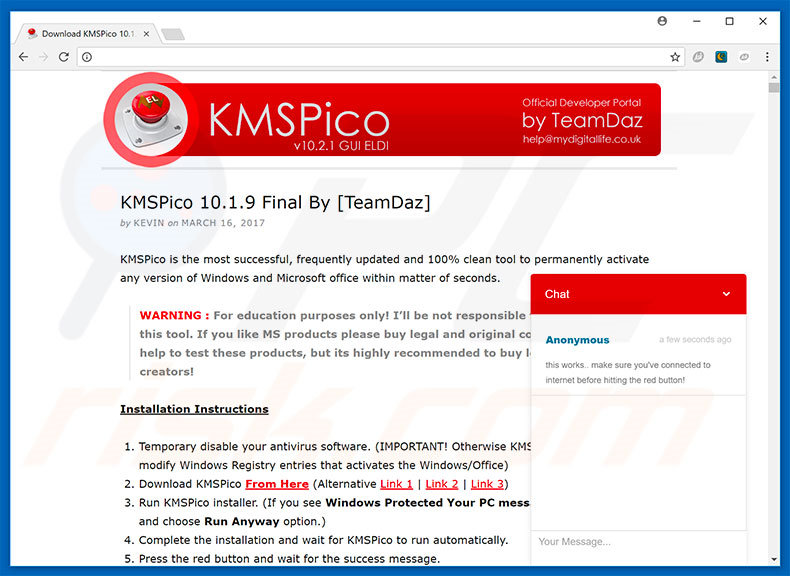
KMSPico in detail
KMSPico is geen legitiem hulpmiddel en is ontwikkeld door cybercriminelen, in plaats van het Microsoft-bedrijf. Daarom is het gebruik van deze tool in strijd met de voorwaarden van het Windows-besturingssysteem. Bovendien wordt het vaak verspreid door dubieuze websites die schadelijke inhoud bevatten. Deze sites presenteren besmettelijke uitvoerbare bestanden als KMSPico.
In plaats van het uitvoeren van KMSPico functies, worden gebruikers vaak misleid in het downloaden en uitvoeren van malware. Bovendien moedigen de ontwikkelaars van KMSPico gebruikers aan om geïnstalleerde antivirustoepassingen uit te schakelen.
Hoewel zij beweren dat de tool virusvrij is, is dit een twijfelachtige bewering - verzoeken om anti-spyware suites uit te schakelen wijzen op mogelijke verspreiding van malware. Om deze redenen mag de KMSPico-tool nooit worden gebruikt. Windows en MS Office mogen alleen worden geactiveerd met echte sleutels van Microsoft.
Zoals hierboven vermeld, verspreiden kwaadaardige websites vaak malware. Er zijn veel potentiële infecties - cryptocurrency miners, adware, browser hijackers en andere potentieel ongewenste toepassingen (PUA's). Schadelijke cryptocurrency miners misbruiken in wezen systeembronnen om cryptocurrencies te delven zonder toestemming van de gebruiker.
Welke schade kunnen ongewenste toepassingen veroorzaken?
De aanwezigheid van dergelijke toepassingen vermindert de systeemprestaties aanzienlijk. Voor meer informatie over dubieuze cryptocurrency miners, klik hier. Adware-achtige toepassingen zijn in wezen ontworpen om opdringerige advertenties te leveren (coupons, banners, pop-ups, enzovoort).
Om dit te bereiken gebruiken adware-ontwikkelaars tools die het mogelijk maken om grafische inhoud van derden op elke site te plaatsen. Daarom verbergen de advertenties vaak de inhoud van bezochte websites, waardoor de surfervaring aanzienlijk vermindert. Bovendien leiden opdringerige advertenties vaak om naar kwaadaardige websites, voeren scripts uit die malware downloaden/installeren.
Daarom kan zelfs een enkele klik leiden tot computerinfecties met een hoog risico. Browserkapers infiltreren webbrowsers (meestal Internet Explorer, Google Chrome, Mozilla Firefox) en promoten valse zoekmachines. Deze kapers wijzen bijvoorbeeld de URL van het nieuwe tabblad, de startpagina en de browserinstellingen van de standaardzoekmachine toe aan specifieke URL's.
Bovendien wijzen ze de browserinstellingen opnieuw toe wanneer wordt geprobeerd ze te wijzigen. Daarom kunnen gebruikers hun browser niet meer in de oude staat terugbrengen en worden ze gedwongen om malafide sites te bezoeken. Adware, browserkapers en andere potentieel ongewenste programma's verzamelen waarschijnlijk ook verschillende gevoelige gegevens.
De lijst van verzamelde gegevens omvat doorgaans (maar is niet beperkt tot) toetsaanslagen, bezochte website-URL's, bekeken pagina's, zoekopdrachten, Internet Protocol (IP)-adressen en Internet Service Providers (ISP's). De verzamelde informatie bevat vaak privégegevens die criminelen aan derden verkopen.
Deze genereren inkomsten door misbruik te maken van persoonlijke gegevens. Daarom kan het bijhouden van gegevens leiden tot ernstige privacyproblemen of zelfs identiteitsdiefstal.
Mogelijk ongewenste programma's moeten onmiddellijk worden verwijderd. Sommige mogelijk ongewenste programma's (PUA's) zijn verborgen en gebruikers kunnen ze niet handmatig verwijderen. Daarom raden wij u sterk aan uw systeem te scannen met een legitiem anti-virus/anti-spyware pakket om alle PUA's en alle restanten te verwijderen.
| Naam | KMSPico malware |
| Type bedreiging | Trojan, Password stealing virus, Banking malware, Spyware |
| Detectienamen (KMSpico v.10.2.0.zip) | Avast (Win32:PUA-gen [PUA]), BitDefender (Application.Hacktool.KMSAuto.N), ESET-NOD32 (een variant van MSIL/HackTool.IdleKMS.E Potentially Unsafe), Kaspersky (HackTool.MSIL.KMSAuto.dh), volledige lijst (VirusTotal) |
| Symptomen | Trojans zijn ontworpen om stiekem te infiltreren in de computer van het slachtoffer en stil te blijven, zodat er geen specifieke symptomen duidelijk zichtbaar zijn op een geïnfecteerde machine. |
| Verspreidingsmethodes | Geïnfecteerde e-mailbijlagen, schadelijke online advertenties, social engineering, softwarekrakers. |
| Schade | Gestolen bankgegevens, wachtwoorden, identiteitsdiefstal, computer van het slachtoffer toegevoegd aan een botnet. |
| Malware verwijderen (Windows) |
Om mogelijke malware-infecties te verwijderen, scant u uw computer met legitieme antivirussoftware. Onze beveiligingsonderzoekers raden aan Combo Cleaner te gebruiken. Combo Cleaner voor Windows DownloadenGratis scanner die controleert of uw computer geïnfecteerd is. Om het volledige product te kunnen gebruiken moet u een licentie van Combo Cleaner kopen. Beperkte proefperiode van 7 dagen beschikbaar. Combo Cleaner is eigendom van en wordt beheerd door RCS LT, het moederbedrijf van PCRisk. |
Extra informatie
Net als KMSPico bieden sommige PUA's verschillende nuttige functies aan, maar ze zijn alleen ontworpen om inkomsten te genereren voor de ontwikkelaars. Claims om "nuttige functies" te bieden zijn slechts pogingen om gebruikers te misleiden om software te installeren of te voorkomen dat ze deze verwijderen. In plaats van enige echte waarde te leveren, vormen PUA's een directe bedreiging voor uw privacy en veiligheid bij het surfen op internet.
Hoe is KMSPico in mijn computer geïnfiltreerd?
KMSPico heeft een officiële downloadwebsite, maar wordt vaak verspreid via kwaadaardige websites. In feite verspreiden deze downloadwebsites van derden alleen maar KMSPico - ze noemen kwaadaardige toepassingen als KMSPico of ontwikkelen onofficiële downloaders/installers die malafide software "bundelen".
"Bundelen" is het stiekem installeren van mogelijk ongewenste programma's samen met reguliere software/apps. Ontwikkelaars verbergen "gebundelde" programma's binnen de "Aangepaste/geavanceerde" instellingen (of andere secties) van de download/installatieprocessen.
Veel gebruikers overhaasten deze procedures en slaan stappen over. Hierdoor stellen ze hun systemen bloot aan het risico van verschillende infecties. De ontwikkelaars van KMSPico vragen gebruikers om antivirustoepassingen uit te schakelen en daardoor kan KMSPico ook dubieuze programma's "bundelen".
Hoe vermijdt u de installatie van malware?
De belangrijkste redenen voor computerinfecties zijn gebrekkige kennis en onzorgvuldig gedrag. De sleutel tot veiligheid is voorzichtigheid. Wees daarom voorzichtig bij het surfen op internet en het downloaden/installeren van software. Gebruik alleen legitieme toepassingen die niet door cybercriminelen zijn ontwikkeld.
Download uw software bovendien alleen van officiële bronnen en bij voorkeur via directe downloadlinks. Downloaders/installers van derden verdienen geld met de "bundeling"-methode - gebruik deze tools niet. Bovendien investeren cybercriminelen veel middelen in opdringerige advertenties.
Eenmaal geklikt leiden ze echter door naar dubieuze sites (gokken, enquêtes, pornografie, enzovoort). De weergave van deze advertenties wijst op een potentiële computerinfectie. Als u ze tegenkomt, verwijder dan onmiddellijk alle verdachte apps/browser plug-ins en scan het hele systeem met een legitiem anti-viruspakket. Als u denkt dat uw computer al geïnfecteerd is, raden wij u aan een scan uit te voeren met Combo Cleaner Antivirus voor Windows om geïnfiltreerde malware automatisch te verwijderen.
Screenshot van een kwaadaardige KMSPico installatie setup:
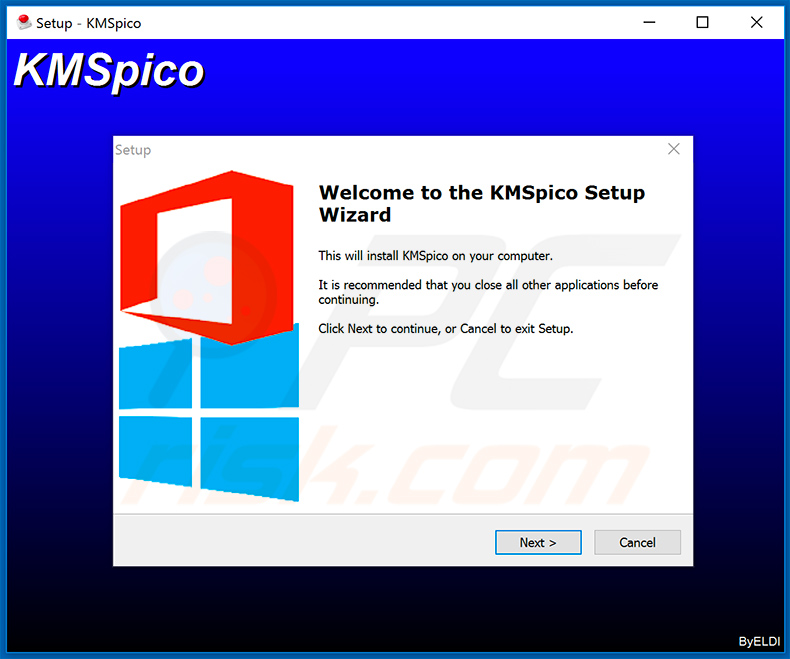
Screenshot van de kwaadaardige KMSPico activator:
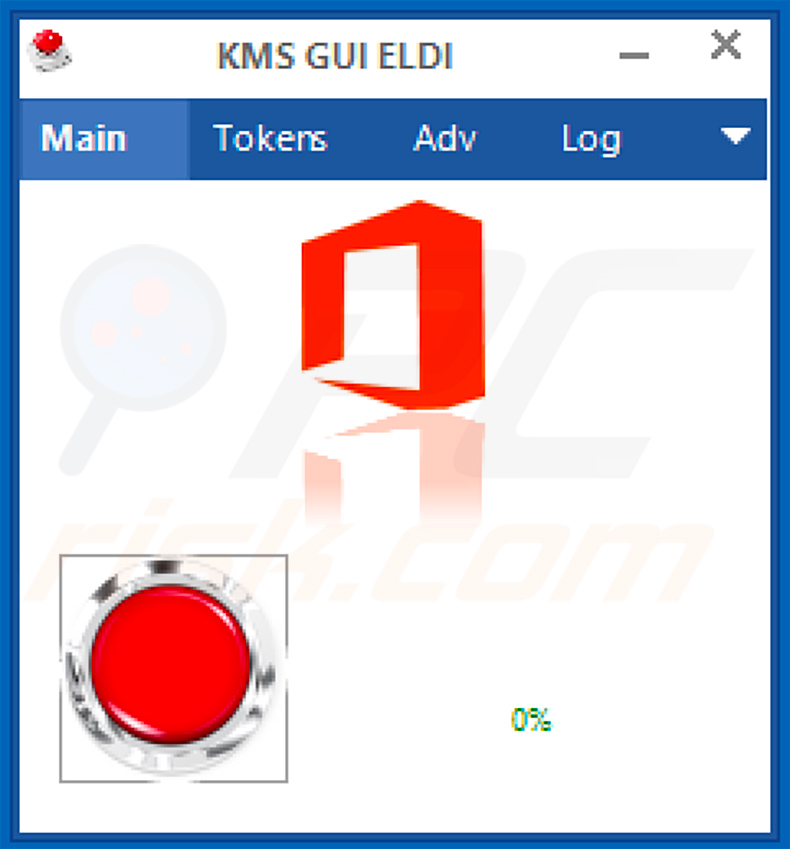
Detecties van de kwaadaardige KMSPico activator in VirusTotal:
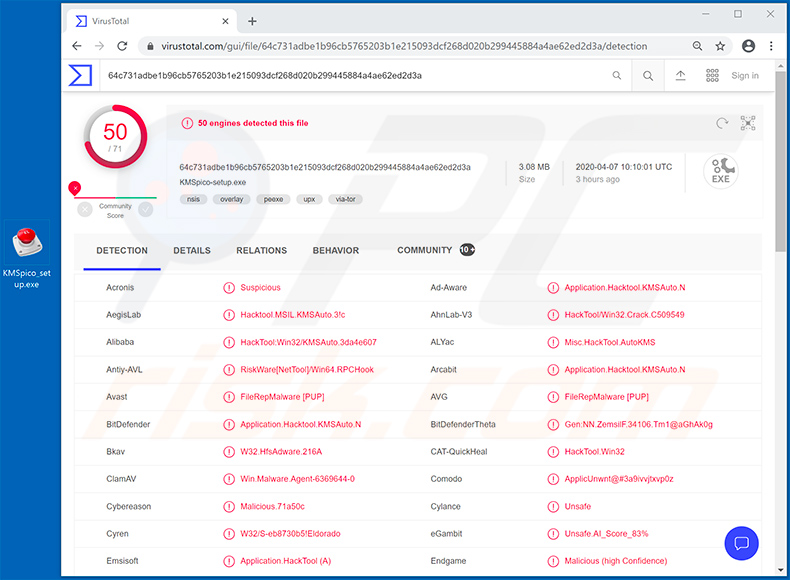
Screenshot van een website die wordt gebruikt om een variant van KMSPico te promoten die het systeem injecteert met Buer Loader en AsyncRAT:
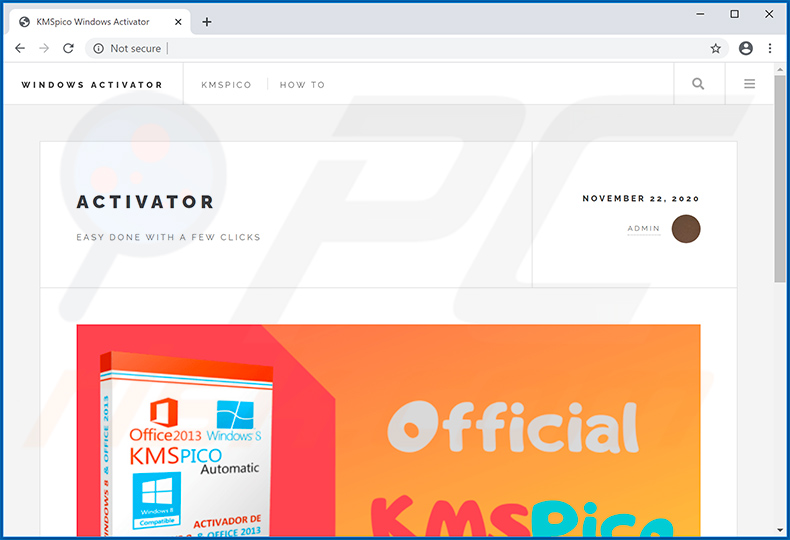
Onmiddellijke automatische malwareverwijdering:
Handmatig de dreiging verwijderen, kan een langdurig en ingewikkeld proces zijn dat geavanceerde computer vaardigheden vereist. Combo Cleaner is een professionele automatische malware verwijderaar die wordt aanbevolen om malware te verwijderen. Download het door op de onderstaande knop te klikken:
DOWNLOAD Combo CleanerDoor het downloaden van software op deze website verklaar je je akkoord met ons privacybeleid en onze algemene voorwaarden. Om het volledige product te kunnen gebruiken moet u een licentie van Combo Cleaner kopen. Beperkte proefperiode van 7 dagen beschikbaar. Combo Cleaner is eigendom van en wordt beheerd door RCS LT, het moederbedrijf van PCRisk.
Snelmenu:
- Wat is KMSPico?
- STAP 1. Handmatige verwijdering van KMSPico malware.
- STAP 2. Controleer of uw computer schoon is.
Hoe verwijdert u malware handmatig?
Handmatig malware verwijderen is een ingewikkelde taak - meestal is het het beste om antivirus of anti-malware programma's dit automatisch te laten doen. Om deze malware te verwijderen raden wij aan Combo Cleaner Antivirus voor Windows te gebruiken.
Als u malware handmatig wilt verwijderen, is de eerste stap het identificeren van de naam van de malware die u probeert te verwijderen. Hier is een voorbeeld van een verdacht programma dat draait op de computer van een gebruiker:

Als u de lijst met programma's die op uw computer draaien hebt gecontroleerd, bijvoorbeeld met behulp van taakbeheer, en een programma hebt geïdentificeerd dat er verdacht uitziet, moet u doorgaan met deze stappen:
 Download een programma genaamd Autoruns. Dit programma toont auto-start toepassingen, register en bestandssysteem locaties:
Download een programma genaamd Autoruns. Dit programma toont auto-start toepassingen, register en bestandssysteem locaties:

 Herstart uw computer in de veilige modus:
Herstart uw computer in de veilige modus:
Windows XP en Windows 7 gebruikers: Start uw computer op in veilige modus. Klik op Start, klik op Afsluiten, klik op Opnieuw opstarten, klik op OK. Druk tijdens het opstarten van de computer meerdere keren op de F8-toets op uw toetsenbord totdat u het menu Geavanceerde opties van Windows ziet, en selecteer vervolgens Veilige modus met netwerkmogelijkheden in de lijst.

Video die laat zien hoe je Windows 7 opstart in "Veilige modus met netwerkmogelijkheden":
Windows 8 gebruikers: Start Windows 8 in veilige modus met netwerkmogelijkheden - Ga naar het startscherm van Windows 8, typ Geavanceerd, selecteer in de zoekresultaten Instellingen. Klik op Geavanceerde opstartopties, selecteer in het geopende venster "Algemene pc-instellingen" Geavanceerd opstarten.
Klik op de knop "Nu opnieuw opstarten". Uw computer zal nu opnieuw opstarten in het menu "Geavanceerde opstartopties". Klik op de knop "Problemen oplossen" en vervolgens op de knop "Geavanceerde opties". Klik in het scherm met geavanceerde opties op "Opstartinstellingen".
Klik op de knop "Opnieuw opstarten". Uw PC zal opnieuw opstarten in het scherm Opstartinstellingen. Druk op F5 om op te starten in veilige modus met netwerkmogelijkheden.

Video die laat zien hoe u Windows 8 opstart in "Veilige modus met netwerkmogelijkheden":
Windows 10 gebruikers: Klik op het Windows logo en selecteer het Power icoon. In het geopende menu klikt u op "Herstarten" terwijl u de "Shift"-toets op uw toetsenbord ingedrukt houdt. In het venster "een optie kiezen" klikt u op "Problemen oplossen", vervolgens selecteert u "Geavanceerde opties".
Selecteer in het menu "Geavanceerde opties" "Opstartinstellingen" en klik op de knop "Opnieuw opstarten". In het volgende venster moet u op de toets "F5" op uw toetsenbord klikken. Dit zal uw besturingssysteem opnieuw opstarten in de veilige modus met netwerkmogelijkheden.

Video die laat zien hoe u Windows 10 opstart in "Veilige modus met netwerkmogelijkheden":
 Pak het gedownloade archief uit en voer het Autoruns.exe bestand uit.
Pak het gedownloade archief uit en voer het Autoruns.exe bestand uit.

 In de Autoruns toepassing, klik op "Opties" aan de bovenkant en schakel de opties "Lege locaties verbergen" en "Windows Entries verbergen" uit. Klik na deze procedure op het pictogram "Vernieuwen".
In de Autoruns toepassing, klik op "Opties" aan de bovenkant en schakel de opties "Lege locaties verbergen" en "Windows Entries verbergen" uit. Klik na deze procedure op het pictogram "Vernieuwen".

 Bekijk de lijst die door de Autoruns toepassing en zoek het malware bestand dat u wilt verwijderen.
Bekijk de lijst die door de Autoruns toepassing en zoek het malware bestand dat u wilt verwijderen.
U moet het volledige pad en de naam ervan opschrijven. Merk op dat sommige malware procesnamen verbergt onder legitieme Windows procesnamen. In dit stadium is het heel belangrijk om te voorkomen dat u systeembestanden verwijdert. Nadat u het verdachte programma hebt gevonden dat u wilt verwijderen, klikt u met de rechtermuisknop op de naam en kiest u "Verwijderen".

Nadat u de malware hebt verwijderd via de Autoruns-toepassing (dit zorgt ervoor dat de malware niet automatisch wordt uitgevoerd bij het volgende opstarten van het systeem), moet u zoeken naar de naam van de malware op uw computer. Zorg ervoor dat u verborgen bestanden en mappen inschakelt voordat u verder gaat. Als u de bestandsnaam van de malware vindt, moet u deze verwijderen.

Herstart uw computer in de normale modus. Het volgen van deze stappen zou alle malware van uw computer moeten verwijderen. Merk op dat handmatige bedreiging verwijdering vereist geavanceerde computer vaardigheden. Als u niet over deze vaardigheden beschikt, laat het verwijderen van malware dan over aan antivirus- en antimalwareprogramma's.
Deze stappen werken mogelijk niet bij geavanceerde malware-infecties. Zoals altijd is het beter om besmetting te voorkomen dan te proberen malware later te verwijderen. Om uw computer veilig te houden, installeert u de laatste updates van het besturingssysteem en gebruikt u antivirussoftware. Om er zeker van te zijn dat uw computer vrij is van malware-infecties, raden wij u aan uw computer te scannen met Combo Cleaner Antivirus voor Windows.
Veelgestelde vragen (FAQ)
Wat zijn de grootste problemen die malware kan veroorzaken?
Dat hangt af van het type malware. Het kan worden gebruikt om identiteiten en geld te stelen, online accounts te kapen, verdere infecties te veroorzaken en bestanden te versleutelen.
Wat is het doel van malware?
Cybercriminelen gebruiken malware om inkomsten te genereren. In sommige gevallen kunnen ze kwaadaardige software gebruiken om iemand die ze kennen als doelwit te nemen om bepaalde processen te onderbreken, een bedrijf te verstoren of zelfs een land aan te vallen. De meest voorkomende doelen van cybercriminelen zijn het stelen van gevoelige informatie of het versleutelen van bestanden (en betaling eisen voor de ontsleuteling ervan).
Hoe is malware in mijn computer geïnfiltreerd?
Cybercriminelen gebruiken verschillende phishing- en andere social engineering-technieken om malware te verspreiden. Ze proberen gebruikers bijvoorbeeld te verleiden tot het openen van schadelijke e-mailbijlagen (of koppelingen in e-mails) of valse systeemwaarschuwingen te creëren. In andere gevallen wordt malware verspreid via drive-by downloads, P2P-netwerken en tools voor het kraken van software. Het is belangrijk om te weten dat bepaalde soorten malware zichzelf kunnen verspreiden via lokale netwerken en verwijderbare opslagapparaten.
Beschermt Combo Cleaner mij tegen malware?
Ja, Combo Cleaner kan bijna alle bekende kwaadaardige programma's detecteren en verwijderen. Sommige daarvan kunnen ontworpen zijn om zich diep in het systeem te verbergen. Daarom moeten computers worden gescand op malware met behulp van een volledige scan.
Delen:

Tomas Meskauskas
Deskundig beveiligingsonderzoeker, professioneel malware-analist
Ik ben gepassioneerd door computerbeveiliging en -technologie. Ik ben al meer dan 10 jaar werkzaam in verschillende bedrijven die op zoek zijn naar oplossingen voor computertechnische problemen en internetbeveiliging. Ik werk sinds 2010 als auteur en redacteur voor PCrisk. Volg mij op Twitter en LinkedIn om op de hoogte te blijven van de nieuwste online beveiligingsrisico's.
Het beveiligingsportaal PCrisk wordt aangeboden door het bedrijf RCS LT.
Gecombineerde krachten van beveiligingsonderzoekers helpen computergebruikers voorlichten over de nieuwste online beveiligingsrisico's. Meer informatie over het bedrijf RCS LT.
Onze richtlijnen voor het verwijderen van malware zijn gratis. Als u ons echter wilt steunen, kunt u ons een donatie sturen.
DonerenHet beveiligingsportaal PCrisk wordt aangeboden door het bedrijf RCS LT.
Gecombineerde krachten van beveiligingsonderzoekers helpen computergebruikers voorlichten over de nieuwste online beveiligingsrisico's. Meer informatie over het bedrijf RCS LT.
Onze richtlijnen voor het verwijderen van malware zijn gratis. Als u ons echter wilt steunen, kunt u ons een donatie sturen.
Doneren
▼ Toon discussie